วิธีการกู้คืนข้อมูลและรูปภาพที่ถูกลบจาก Android
เผยแพร่แล้ว: 2019-08-02การลบไฟล์โดยไม่ได้ตั้งใจ การติดไวรัส ความเสียหายจากน้ำ หน้าจอแตกเป็นสาเหตุทั่วไปบางประการที่ทำให้ข้อมูลบนโทรศัพท์ Android สูญหาย
สิ่งเหล่านี้ทำให้เกิดคำถาม เช่น ฉันจะกู้คืนข้อมูลจากอุปกรณ์ Android ได้อย่างไร มันยังคงอยู่หรือถูกลบอย่างถาวรอยู่ในใจของเรา
เมื่อไฟล์ถูกลบออกจากโทรศัพท์ Android ของคุณ ไฟล์จะไม่ถูกลบอย่างถาวรจนกว่าจะมีการเขียนทับข้อมูลใหม่ ซึ่งหมายความว่าการกู้คืนไฟล์ที่ถูกลบเป็นไปได้
แน่นอน หากคุณมีนิสัยชอบสำรองข้อมูล ก็ไม่มีอะไรต้องกังวล แต่ถ้าคุณพลาดที่จะทำอย่างนั้นล่ะ? ก็ไม่มีอะไรต้องกังวลด้วยความช่วยเหลือของหนึ่งในเครื่องมือการกู้คืนข้อมูล Android ที่ดีที่สุด ไฟล์และรูปภาพที่ถูกลบสามารถกู้คืนได้
ในการกู้คืนข้อมูลที่ถูกลบจากหน่วยความจำภายในของโทรศัพท์และการ์ด SD ที่ไม่ได้สำรองไว้ เราจะใช้หนึ่งในซอฟต์แวร์กู้คืนข้อมูล Android ที่ดีที่สุด
ก่อนที่เราจะเริ่มต้น คุณต้องคำนึงถึงสองสิ่ง เนื่องจากสิ่งเหล่านี้จะช่วยกู้คืนไฟล์และรูปภาพที่ถูกลบส่วนใหญ่บน Android:
- หลีกเลี่ยงการดาวน์โหลดหรือบันทึกข้อมูลใหม่
- อย่าชะลอกระบวนการกู้คืน เนื่องจากเป็นการลดโอกาสในการกู้คืนข้อมูล
วิธีการกู้คืนไฟล์ที่ถูกลบจากหน่วยความจำภายในโทรศัพท์ Android
หมายเหตุ : เนื่องจากเราไม่ต้องการลดโอกาสในการกู้คืนข้อมูล เราจึงไม่ได้ติดตั้งอะไรบนอุปกรณ์ Android ซอฟต์แวร์กู้คืนข้อมูลที่เราจะใช้สำหรับการกู้คืนจะถูกติดตั้งบน PC/Mac
ลบอัลบั้มรูป ไฟล์สำคัญโดยไม่ได้ตั้งใจ? ไม่ต้องกังวลคุณสามารถกู้คืนข้อมูลที่ถูกลบทั้งหมดนี้ได้ ไม่ว่าจะเป็นรูปภาพ วิดีโอ ข้อความ และข้อมูลที่ถูกลบซึ่งจัดเก็บไว้ในหน่วยความจำภายในหรือการ์ด SD ภายนอก เราจะช่วยคุณดึงข้อมูลทั้งหมดนี้ตามคำแนะนำ
ดังนั้น คุณจะรออะไร เริ่มต้นด้วยการติดตั้งโปรแกรมกู้คืนข้อมูล PhoneRescue บนพีซีหรือ Mac ของคุณ
ขั้นตอนในการกู้คืนไฟล์ที่ถูกลบจาก Android
ขั้นตอนที่ 1. ไปที่หน้าดาวน์โหลด PhoneRescue และดาวน์โหลด PhoneResuce รุ่นทดลองใช้ฟรี
ขั้นตอนที่ 2 เมื่อดาวน์โหลดแล้วให้ติดตั้งและเลือกอุปกรณ์ที่คุณต้องการกู้คืนข้อมูล เนื่องจากคุณต้องการกู้คืนไฟล์ที่ถูกลบจาก Android ให้คลิกที่ "คลิกเพื่อกู้คืนข้อมูล Android" และดำเนินการติดตั้งต่อ
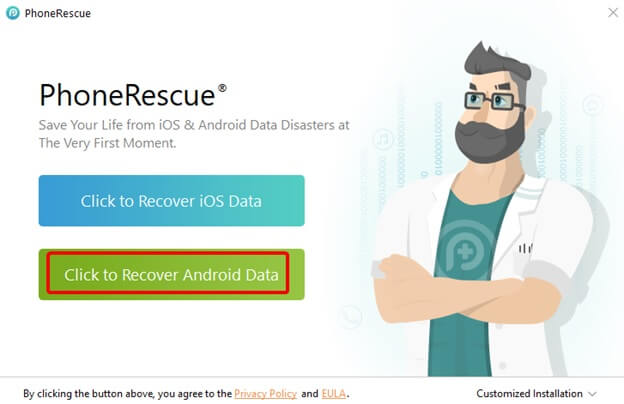
ขั้นตอนที่ 3 อาจใช้เวลาสักครู่ดังนั้นโปรดอดทนรอ
ขั้นตอนที่ 4 หลังจากนี้ เลือกภาษาที่คุณต้องการเรียกใช้ PhoneResuce
ขั้นตอนที่ 5: ตอนนี้เชื่อมต่ออุปกรณ์ Android ของคุณกับ Windows 10 หรือ Mac โดยใช้สาย USB PhoneRescue จะแสดงคำแนะนำสั้นๆ ที่คุณต้องปฏิบัติตาม เมื่อเสร็จแล้วให้คลิกที่ Get Started
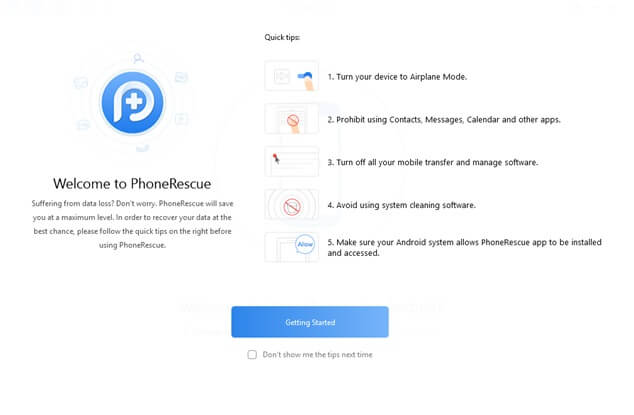
ขั้นตอนที่ 6 คุณจะเห็นวิซาร์ดซึ่งคุณสามารถเลือกประเภทไฟล์ได้ หากคุณกำลังใช้อุปกรณ์ Android ที่รูทแล้ว Deep Scan จะเริ่มทำงานทันที อย่างไรก็ตาม หากไม่เป็นเช่นนั้น PhoneRescue จะทำการรูทอุปกรณ์ก่อน อาจใช้เวลาสักครู่
ขั้นตอนที่ 7 ตอนนี้คุณจะเห็นตัวอย่างไฟล์ที่ถูกลบ เลือกไฟล์ที่คุณต้องการกู้คืนและคลิกที่ปุ่มกู้คืน
วิธีนี้คุณจะสามารถกู้คืนไฟล์ที่ถูกลบจากหน่วยความจำภายในโทรศัพท์ Android และการ์ดภายนอกได้
ประโยชน์ของการใช้เครื่องมือการกู้คืนข้อมูลคืออะไร?
เมื่อไฟล์ถูกลบโดยไม่ได้ตั้งใจ มีไวรัสโจมตีและคุณไม่ได้สำรองข้อมูลไว้ในกรณีดังกล่าว เครื่องมือการกู้คืนข้อมูลจะมีประโยชน์ เครื่องมือเหล่านี้ใช้เครื่องมือสแกนอัจฉริยะในการกู้คืนไฟล์ที่ถูกลบ นอกจากเครื่องมือการกู้คืน PhoneRescue นี้แล้ว ยังมีประโยชน์ดังต่อไปนี้:
- อัตราการกู้คืนข้อมูลสูงสุด ด้วยความช่วยเหลือของเครื่องมือการกู้คืนข้อมูล PhotoRescue คุณสามารถกู้คืนข้อความ รูปภาพ รายชื่อติดต่อ และข้อมูลอื่นๆ ที่ถูกลบได้
- การกู้คืนข้อมูลทำได้ง่ายเพียงแค่ 1-2-3
- แม้แต่มือใหม่ก็สามารถใช้เครื่องมือเหล่านี้และกู้คืนรูปภาพและข้อมูลที่ถูกลบด้วยวิธีตรงไปตรงมาและง่ายดาย
- ใช้เทคโนโลยีที่ทันสมัย

นอกจากนี้ หากคุณต้องการหลีกเลี่ยงสถานการณ์ดังกล่าว เราแนะนำให้สำรองข้อมูลในบัญชี Google ของคุณ
จะสำรองและกู้คืนข้อมูลโดยใช้บัญชี Google ได้อย่างไร
ผลิตภัณฑ์ที่ใช้สำหรับคู่มือนี้:
อเมซอน: Google Pixel 3
Amazon: Samsung Galaxy S10
เมื่อตั้งค่าอุปกรณ์ Android เราทุกคนลงชื่อเข้าใช้บัญชี Google บัญชีนี้หรือบัญชี Google อื่นๆ สามารถใช้สำรองข้อมูลได้ ที่นี่เรานำขั้นตอนของคุณในการสำรองข้อมูลและกู้คืนข้อมูล Android โดยใช้บัญชี Google

ขั้นตอนในการสำรองข้อมูลบนอุปกรณ์ Android
หมายเหตุ: การตั้งค่าจะแตกต่างกันไปตามโทรศัพท์แต่ละรุ่น เวอร์ชันของ Android ที่คุณใช้และผู้ผลิต
หากคุณใช้ Android สต็อกซึ่งเป็นโทรศัพท์ของ Google ให้ทำตามขั้นตอนด้านล่าง:
ขั้นตอนที่ 1. ไปที่การตั้งค่าโทรศัพท์ > ระบบ > สำรองข้อมูล > สลับไปทางขวาเพื่อเปิดใช้งานการสำรองข้อมูลไปยัง Google Drive
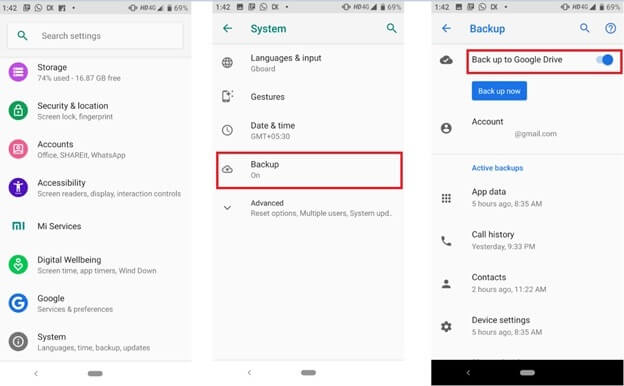
สิ่งนี้จะเปิดใช้งานการสำรองข้อมูลอัตโนมัติบนอุปกรณ์ Android ของคุณ
อย่างไรก็ตาม หากคุณใช้อุปกรณ์ Samsung หรืออุปกรณ์อื่นๆ ให้ลองใช้ขั้นตอนต่อไปนี้:
ขั้นตอนที่ 1. ไปที่ การตั้งค่า โทรศัพท์ของคุณ > บัญชีและการสำรองข้อมูล > สำรองและกู้คืน
ขั้นตอนที่ 2. สลับไปทางขวา & เปิดใช้งาน สำรองข้อมูลของฉัน
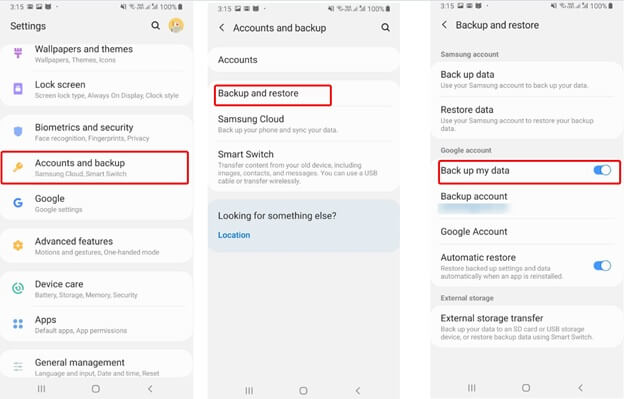
สิ่งนี้จะช่วยสำรองข้อมูลอัตโนมัติและกู้คืนข้อมูลเมื่อคุณลงชื่อเข้าใช้บัญชี Google ที่ใช้สำรองข้อมูลในอุปกรณ์ใหม่หรืออุปกรณ์ที่ฟอร์แมต
ข้อมูลใดบ้างที่สามารถสำรองและกู้คืนโดยใช้บัญชี Google
การใช้บัญชี Google คุณสามารถสำรองข้อมูลเกือบทั้งหมดได้ หากคุณใช้โทรศัพท์ Pixel คุณสามารถสำรองข้อมูลทั้งหมดได้ อย่างไรก็ตาม หากใช้โทรศัพท์เครื่องอื่น คุณจะไม่สามารถสำรองข้อมูลข้อความได้ รายการข้อมูลที่คุณสามารถสำรองข้อมูลโดยใช้บัญชี Google มีดังนี้:
- แอพ
- ประวัติการโทร
- การตั้งค่าอุปกรณ์
- รายชื่อผู้ติดต่อ
- ปฏิทิน
- SMS (โทรศัพท์ Pixel เท่านั้น)
- รูปภาพและวิดีโอ (โทรศัพท์ Pixel เท่านั้น)
เมื่อใช้ขั้นตอนเหล่านี้ คุณจะสามารถสำรองและกู้คืนข้อมูลได้อย่างง่ายดายโดยไม่ต้องกังวลว่าจะสูญหาย นอกจากนี้ หากคุณใช้โทรศัพท์ Samsung หรืออุปกรณ์อื่นๆ นอกเหนือจาก Pixel คุณสามารถสำรองและกู้คืนรูปภาพและวิดีโอของ Android หากต้องการเรียนรู้วิธีดำเนินการดังกล่าว อ่านต่อ
จะสำรองและกู้คืนรูปภาพและวิดีโอ Android โดยใช้ Google Photos ได้อย่างไร
โทรศัพท์ Android เกือบทั้งหมดมาพร้อมกับ Google Photos แต่พวกเราส่วนใหญ่ไม่ทราบ แอพที่น่าทึ่งนี้ช่วยให้สามารถซิงค์รูปภาพและวิดีโอ ในการใช้งาน คุณต้องลงชื่อเข้าใช้บัญชี Google ของคุณและทำตามขั้นตอนที่กล่าวถึงด้านล่าง:
เมื่อคุณลงชื่อเข้าใช้บัญชี Google แล้ว ให้ไปที่แอป Photos > แตะเส้นแนวนอนสามเส้น > ไอคอนรูปเฟืองการตั้งค่า > สำรองและซิงค์ > สลับไปทางขวาเพื่อเปิดใช้งานการสำรองและซิงค์
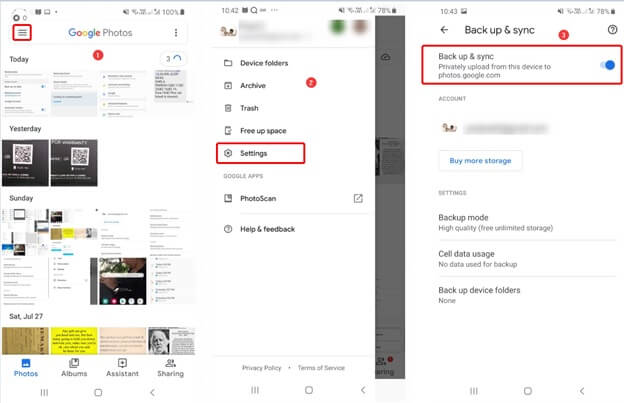
วิธีนี้จะทำให้คุณสามารถสำรองรูปภาพและวิดีโอที่เลือกไว้ทั้งหมดได้ นอกจากนี้ คุณยังสามารถจัดระเบียบ จัดการ แก้ไข และแชร์รูปภาพจากอุปกรณ์ใดก็ได้
หากต้องการกู้คืนรูปภาพหรือวิดีโอที่บันทึกไว้จาก Google Photos ให้ทำตามขั้นตอนเหล่านี้:
ขั้นตอนที่ 1. เปิดแอป Google Photos บนโทรศัพท์ Android ของคุณ
ขั้นตอนที่ 2. แตะรูปภาพหรืออัลบั้มที่ด้านล่างของอินเทอร์เฟซเพื่อค้นหารูปภาพหรือวิดีโอที่คุณต้องการกู้คืน
ขั้นตอนที่ 3. แตะรายการ แล้วแตะปุ่มแชร์ที่ด้านล่าง
ขั้นตอนที่ 4. เลือกตำแหน่งที่คุณต้องการบันทึกลงในไดรฟ์หรือบนโทรศัพท์จากตัวเลือก
แอป Google Photos จะแสดงรูปภาพเหล่านี้ในรูปภาพและวิดีโอของ Google ไดรฟ์ในไลบรารีรูปภาพของคุณ
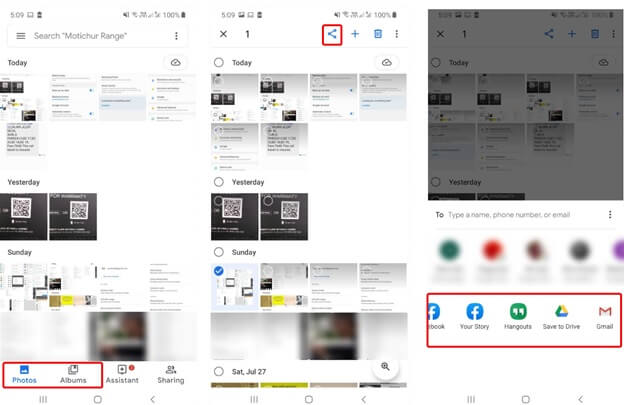
นั่นคือทั้งหมดที่
นอกจากนี้ ยังมีวิธีอื่นๆ ด้วยในการสำรองข้อมูลและกู้คืนข้อมูล Android ไปยังคอมพิวเตอร์ คุณยังสามารถใช้ Right Backup ซึ่งเป็นเครื่องมือสำรองข้อมูลบนคลาวด์เพื่อบันทึกข้อมูลของคุณและกู้คืนข้อมูลได้
ฉันสามารถกู้คืนรูปภาพที่ถูกลบจากการ์ด SD บนโทรศัพท์ของฉันได้หรือไม่
คำตอบคือใช่แน่นอน การใช้ PhoneRescue หรือ Google Photos คุณสามารถกู้คืนรูปภาพไม่ว่าจะถูกลบโดยไม่ได้ตั้งใจหรือไม่มีข้อมูลสำรอง
การใช้แอพ PhoneRescue และขั้นตอนที่ใช้งานง่ายเหล่านี้ คุณสามารถกู้คืนข้อมูลได้อย่างง่ายดาย ไม่ว่าคุณกำลังมองหาแอพหรือวิธีการสำรองและกู้คืนข้อมูลด้วยตนเองโดยไม่ต้องติดตั้งแอพบนคอมพิวเตอร์ของคุณ บทความนี้จะช่วยคุณได้ หากบทความนี้มีประโยชน์โปรดแบ่งปันและแสดงความคิดเห็น
อ่านเพิ่มเติม: วิธีการกู้คืนไฟล์ที่ถูกลบใน Windows 10
ตามเรามา:
